Как очистить iPhone? Несколько простых способов
Существует шесть способов очистки айфона от ненужного мусора:
- Полное восстановление устройства в iTunes.
- Удаление айфона в iCloud.
- Удаление настроек и всего контента на самом аппарате.
- Частичное удаление приложений с рабочего стола.
- Удаление приложений в меню «Хранилище».
- Удаление приложений через iTunes.
Перед тем, как очистить iPhone, стоит определиться – насколько радикальной должна быть очистка. Если вы планируете продать гаджет, то необходимо удалить с него абсолютно всю информацию. Если же хотите освободить лишь часть памяти, то для этого подойдут три последних варианта.
Восстановление iPhone
Восстановление iPhone – это процедура сброса всех настроек до заводских. При этом весь контент и персональные данные будут удалены, а место устаревшей iOS займет обновленная версия.
Для восстановления системы айфона необходимо:
1. На свой компьютер и установить последнюю версию iTunes и файл свежей прошивки для своего смартфона на жесткий диск.
2. Отключить функцию «Найти iPhone» в настройках гаджета.

3. Подключите айфон к компьютеру и запустите iTunes.
4. Откройте страницу настроек синхронизации девайса с iTunes.

5. Нажмите на кнопку «Восстановить iPhone», удерживая кнопку Shift.

6. В открывшемся окне выберите нужный вам вариант прошивки (скорее всего, он будет там один).

7. Подтвердите запрос на восстановление системы смартфона.
Удаление iPhone в iCloud
Если вы не знаете, как почистить айфон, но очень хотите одним махом избавиться от контента, настроек и персональных данных, то можно удалить ваш гаджет в iCloud. Сделать это можно с любого компьютера или мобильного устройства. Итак:
1. Переходим на сайт iCloud и авторизуемся под своим ID.

2. Запускаем веб-приложение «Найти айфон».
3. Открываем меню «Все устройства» и выбираем то, с которого собираемся удалить контент.

4. В открывшемся справа окне жмем на кнопку «Стереть iPhone». Подтверждаем действие.

5. Вводим пароль к Apple ID.

6. Пункт с вводом номера телефона можно пропустить.

7. Жмем на кнопку «Готово» и ждем, когда устройство очистится от ненужных файлов и информации.
Данный способ очистки айфона можно использовать даже для тех аппаратов, которые в данное время не подключены к сети Интернет. Удаление файлов и настроек произойдет после того, как устройство появится в сети.
Удаление контента через настройки аппарата
1. Убеждаемся, что уровень заряда батареи достаточен для совершения операции (не менее 25%).
2. Заходим в «Настройки», выбираем пункт «Основные», находим строку «Сброс».


3. В открывшемся меню выбираем «Стереть контент и настройки». Нажимаем и если был задан пароль блокировки действий, то вводим его.

4. Подтверждаем свое желание, дважды нажав на кнопку «Стереть iPhone».
5. Если потребуется, то вводим пароль от Apple ID (этим вы отключаете функцию «Найти iPhone»).
6. Процесс запущен и уже не обратим. В зависимости от количества удаляемой информации он может занять от 3 до 15 минут.
Удаление приложений на айфоне
Удалить приложения с айфона можно прямо на рабочем столе. Для этого нажмите пальцем на экран смартфона в любом месте и удерживайте его в течение 2-3 секунд. После этого возле иконок приложений появится крестик, нажав на который можно удалить ненужные игры и файлы.
Также можно избавиться от надоевших приложений через меню «Хранилище». Зайдите в «Настройки», выберите пункт «Основные», далее откройте статистику и увидите ваше хранилище данных. Найдите то приложение, которое вам более не нужно, и нажмите на него. В открывшемся окне выберите «Удалить».
Еще один способ удаления приложений на айфоне – очистка через iTunes.
1. Подключите iPhone к компьютеру и запустите iTunes.

2. Выберите нужное устройство.

3. Откройте вкладку «Программы».

4. Найдите ненужное вам приложение и удалите его, нажав на кнопку «Удалить», расположенную рядом.


При копировании материалов ссылка на сайт iPhone-poisk.com обязательна.
Как почистить фотографии iPhone
Самый эффективный способ — почистить дубликаты фотографий при помощи Gemini Photos. Процесс небыстрый и у меня занял около 40 минут. Зато я не удалил ничего лишнего и освободил целых 6 ГБ. Об этом я уже рассказывал выше.
Дальше нужно настроить iPhone так, чтобы на нем хранились оригиналы лишь недавних фотографий, а все «старые» снимки автоматически выгружалось в iClou, чтобы не занимать место.
Бесплатно в iCloud дают только 5 ГБ, поэтому дополнительные гигабайты в облаке придется докупить отдельно.
👉 Apple ID▸iCloud▸Сменить план хранилища
У меня iPhone 7 на 32 ГБ, а значит 50 ГБ iCloud более чем достаточно. Если у вас версия на 64 ГБ, то нужно брать iCloud на 200 ГБ, иначе фотографии с телефона просто туда не поместятся.
 iPhone автоматически выгружает неиспользуемые программы, старые фото и видео в iCloud, чтобы освободить место
iPhone автоматически выгружает неиспользуемые программы, старые фото и видео в iCloud, чтобы освободить место
Теперь нужно разрешить телефону хранить в своей памяти лишь последние снимки, а «старые» заменить уменьшенными копиями. В этом случае оригиналы уменьшенных снимков телефон автоматически загрузит из iCloud, как только вы попытаетесь такой снимок посмотреть.
👉 Настройки▸Фото▸Оптимизация хранилища
 Включите «Оптимизация хранилища», чтобы хранить в iCloud оригиналы фото, а на телефоне — уменьшенные копии
Включите «Оптимизация хранилища», чтобы хранить в iCloud оригиналы фото, а на телефоне — уменьшенные копии
Не скупитесь на дополнительное место в iCloud. Оно не только сохранит место на телефоне, но и выручит в случае поломки или потери телефона. Все фотографии, контакты и сообщения вы сможете восстановить.
Варианты очистки на айфоне
Больше всего кеш используют интернет-браузеры. Они хранят данные о посещённых страницах, дабы открывать их значительно быстрее и это занимает немало место. Но, кроме браузеров, кеш также используют и другие приложения. Буквально каждое установление приложение на ваш iPhone нуждается в своём пространстве в кеше — как минимум для хранения информации об обновлениях. Следовательно чем больше приложений установлено на вашем устройстве, тем быстрее кеш будет заполняться информацией и тем выше потребность очищать его вручную, а не полагаясь на автоматический контроль данных от установленных приложений. Вполне вероятно, что этого окажется достаточно для повышения стабильности и скорости его работы и вам не придётся удалять данные и установленные приложения непосредственно из памяти устройства.
С помощью стандартных приложений
Разберёмся как очистить кеш в стоковых приложениях на примере браузера Safari:
- Зайдите в настройки вашего iPhone.
- Пролистайте их вниз. Найдите пункт Safari и выберите его.
Найдите пункт Safari и выберите его
- Вы увидите настройки этого приложения. Внизу будет выделен синим пункт «Очистить историю и данные сайтов». Нажмите его.
Нажмите»Очистить историю и данные сайтов»
- Система спросит у вас подтверждения. Согласитесь.
- Теперь все данные браузера удалённы из кеша.
Подобным образом вы можете очистить данные в кеше у любых стоковых приложений вашего iPhone. Делайте это если вы подозреваете, что кеш переполнен или конкретные приложения начали работать слишком медленно.
В установленных
Вне зависимости от версии вашего устройства, очистить кеш непосредственно через настройки iPhone можно далеко не у всех программ.
Рассмотрим некоторые приложений для очистки кеша:
Battery Doctor
После того как вы загрузили и установили Battery Doctor, сделайте следующее:
- Кликнув по иконке на рабочем столе, запустите приложение.
- Во вкладе Junk нажмите большую кнопку Clean Up Cache.
Нажмите кнопку Clean Up Caсhe
- Приложение проверит установленные устройства и вам останется лишь выбрать то, кеш которого вы хотите очистить.
Выберите приложение для очистки кеша
- Подтвердите очистку, прочитав предупреждение.
- Данные приложения удалены из кеша. Можете удалить их у других приложений или закрыть программу.
Нет нужды очищать кеш подобным образом слишком часто. IPhone неплохо справляется с этой задачей и автоматически, поэтому пока кеш действительно не будет переполнен, можно не волноваться об очистке с помощью специальных приложений.
Текущее приложение отличается от предыдущего тем, что оно устанавливается не на ваш iPhone, а не устройство на базе Windows или Mac OS, к которому вы iPhone подключаете.
Работа программы почти полностью автоматизирована. Сделайте следующее:
- Подключите свой iPhone к устройству с установленной программой Phone Clean.
- Установите, что именно вы хотите почистить. Например, App Cache для очистки кеша.
- Нажмите Start Scan.
Выберите нужное и нажмите Start Scan
- Подтвердите очистку найденного кеша.
Очистка кеша на айфоне и айпаде (видео)
Удаление приложения из памяти устройства
Есть несколько способов как полностью стереть приложения для освобождения памяти на устройстве. И хотя это можно сделать программами, приведёнными в этой статье выше, для простого удаления приложения достаточно и способов которые предлагает сам iPhone.
Обязательно учитывайте, что при удалении приложения удаляются также все сохранённые данные этого приложения. Вы можете потерять важные контакты или прогресс в играх. Будьте внимательны!
Для самого просто способа удаления приложения, сделайте следующие действия:
- Нажмите на значок любого приложения и удерживайте палец на нём в течение нескольких секунд.
- На всех приложениях которые могут быть удалены, появится крестик в левом верхнем углу. Нажмите на него для удаления.
Нажмите на крестик для удаления приложений
- Устройство потребует подтвердить удаление. Сделайте это.
Нажмите «Удалить»
Через iTunes.
Для удаления приложений через iTunes сделайте следующее:
- Подключите ваше устройство и в запущенном iTunes выберите вкладку iPhone.
Выберите вкладку iPhone
- Там необходимо выбрать вкладку «Программы». После этого вы тут же увидите рабочий стол своего iPhone, а также установленные на него приложения.
Установленные приложения будут справа
- Наведите на приложение, которое вы хотите удалить курсор. В этот момент на иконке появится крестик, щёлкните по крестику.
Нажмите по крестику для удаления приложения
- После этого обязательно во меню «Файл» нажмите «Синхронизировать iPhone». Иначе приложение не будет удалено с вашего устройства.
Обязательно нажмите «Синронизировать iPhone»
После того как данные синхронизируются приложение будет удалено, а память на вашем устройстве освободится.
Через настройки
Можно удалить приложения и через настройки iPhone. Делается это следующим образом:
- Откройте настройки и зайдите в меню «Основные».
Заходим в меню «Основные»
- Далее, выберите пункт «Статистика».
Выбираем пункт «Статистика»
- Выбираем нужное приложение из предложенных нам. Тут можно наглядно посмотреть сколько памяти занимает приложение на устройстве.
Выбираем приложение, которое хотим удалить
- Выбрав приложение, останется лишь нажать «Удалить программу» и подтвердить удаление.
Нажмите «Удалить программу»
- Если приложение нельзя удалить, во всё том же меню «Основные» необходимо зайти во вкладку Ограничения.
Откройте раздел «Ограничения»
- Нажмите на кнопку «Выключить ограничения». После того как вы введёте пароль, любые ограничения на удаления приложений будут сняты.
Нажмите на кнопку «Выключить ограничения»
Очистка памяти на iphone (видео)
Советы по очистке памяти iPhone
Напоследок, рассмотрим несколько эффективных способов как быстро освободить память на вашем iPhone. Почти все они касаются тех или иных конкретных стоковых приложений, на которые зачастую пользователь не обращает внимания при очистке памяти.
Теперь вы знаете как удалять приложения на любом iPhone, вне зависимости от версии вашего устройства. Следите за объёмом свободной памяти на устройстве и удаляйте приложения которыми вы не пользуетесь, а также своевременно очищайте кеш приложений и ваше устройство будет работать лучшим образом.
>Очистка iPhone
Почему Айфон начинает тормозить?
Любой смартфон обладает конечным объемом памяти. Даже если вы периодически удаляете неиспользуемые программы, пространство захламляется, остаются cookie-файлы и кэш, части аудиозаписей, фото, ненужные файлы, следы программ и многое другое. Если iPhone тормозит, нужно его почистить, и для этого существуют приложения, которые можно скачать в AppStore.
Что может сделать iPhone Cleaner:
- Закрыть фоновые приложения, которые отнимают оперативную память;
- Удалить Safari Cache / Cookies – если почистить кэш на Айфоне, браузер будет работать намного быстрее;
- Удалить временные файлы, чтобы освободить место для новых приложений;
- Очистить историю браузера, быстро и надежно;
- Очистить «Другое», удалить файлы, которые занимают много места, и по сути, не нужны;
- Очистить журналы вызовов, которые занимают много места, и их можно безопасно удалить;
- Стереть все контакты, если нужно почистить Айфон перед продажей;
Чтобы почистить память Айфона от мусора, можно также удалить файлы кэша, журналы, языки и универсальные двоичные файлы.
Как почистить iPhone, если он стал тормозить?
Процесс довольно простой. Вам нужно скачать программу из AppStore, установить ее как обычно и запустить. Как правило, будет предложено просканировать устройство, чтобы определить, что именно стирать и очищать. Интерфейс такие приложений обычно очень простой и понятный, и вы можете найти приложение для чистки Айфона на русском языке, и даже бесплатное.
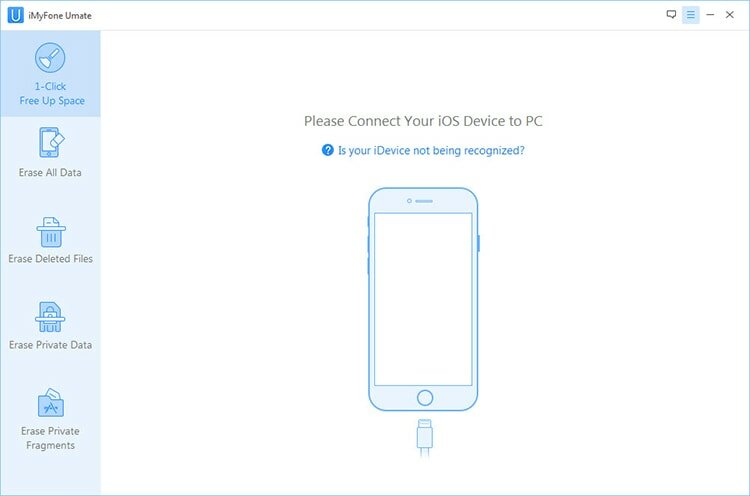
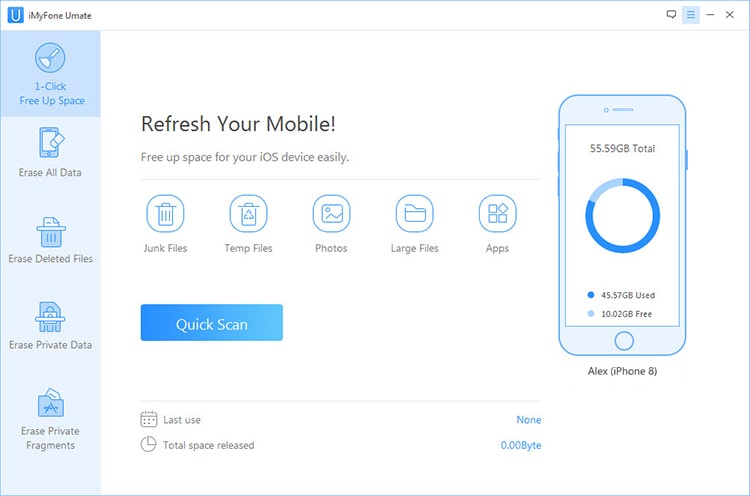
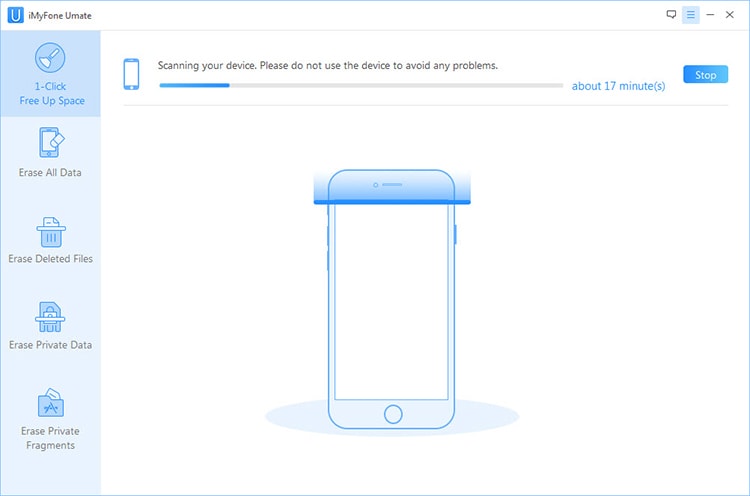
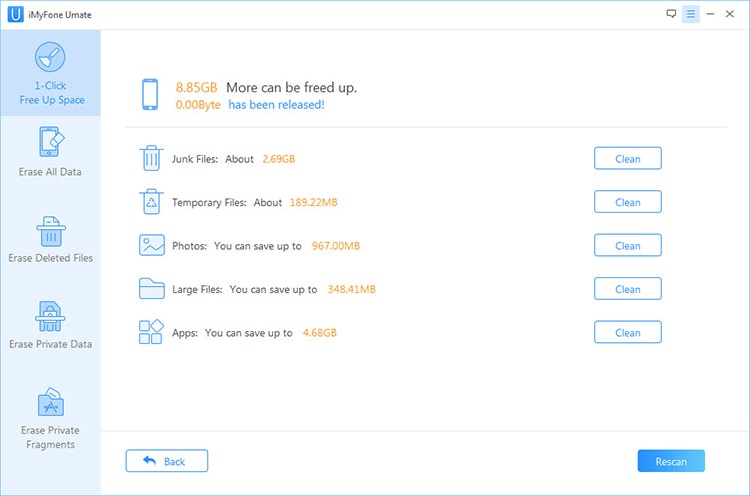
- Бесплатные программы предлагают минимальный набор функций, но его обычно достаточно для большинства пользователей, особенно, для тех, кто вообще не вникает, как это все работает, и просто хочет оптимизировать iPhone, повысить его производительность. Вы в любом случае можете начинать с таких приложений, чтобы оценить эффект.
- Платные приложения предлагают более широкий набор функций, например, в пакет может быть включен антивирус, или возможность родительского контроля, или что-то еще. Если вы хотите получить максимум от всего одной программы, и не занимать место различными сервисами, возможно, этот вариант для вас. И конечно, он понравится опытным пользователям, которые хотят получить доступ к различным настройкам и функциям.
Многие платные программы для чистки Айфона от мусора предлагают тестовый период на 7-30 дней. Выбирайте такие варианты, чтобы понять, нужно ли вам так много функций, и будете ли вы ими пользоваться.
Топ-5 программ для очистки Айфона
Приложений для чистки Айфон от мусора, чистки кэша, памяти хранилища существует много, но мы рекомендуем рассмотреть эти 5 вариантов – гарантировано надежных, безопасных и с различным функционалом.
iMyFone Umate
Интуитивно понятная мощная утилита, которая распознает и удаляет все лишние файлы, coockie-файлы и кэш, улучшает производительность. Предлагает множество средств для удаления личных данных и передовые технологии экономии пространства.

Обзор клинера
Cisdem iPhone Cleaner
Работает также с iPad и iPod touch. Удаляет временные файлы, файлы cookie, файлы сценариев, кешированные и автономные файлы.Поддерживает поиск больших файлов и резервное копирование данных. Файловый менеджер показывает, сколько места занято, и чем.

Macgo iPhone Cleaner
Отличный инструмент, удаляющий большинство нежелательных файлов на iPhone, iPad и iPod Touch, чтобы освободить место для хранения данных. Находит и удаляет лишние файлы всего за три клика.
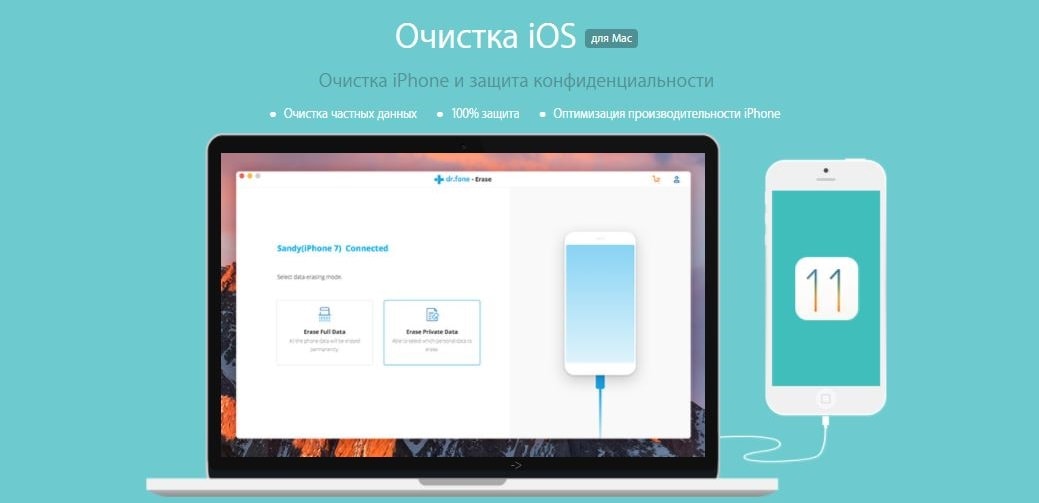
PhoneClean
Приложение для очистки iPhone, гарантирующее глубокую защиту конфиденциальности, максимальную скорость и множество инновационных функций поддержки iOS.Предотвращает утечки данных, обеспечивает качественную защиту информации. И удаляет все ненужное.

СleanMyPhone
Предназначен для освобождения пространства путем удаления приложений и файлов с iPhone, iPad или iPod touch. Ппомогает быстро обнаруживать большие файлы и очищать дисковое пространство. Защищает вашу конфиденциальность, очищает файлы cookie и скрипты, чтобы гарантировать безопасность вашей личной информации.
Сравнение топ-5 приложений для очистки iPhone:
Приложение для iPhone | Цена | Преимущества | Недостатки |
|---|
iMyFone Umate | | Защищает конфиденциальность, очень удобный инструмент, анализирует использование хранилища. | Пробная версия не предлагает функций, которые позволят проанализировать эффективность. |
Cisdem iPhone Cleaner | 29,99 $ за пожизненную лицензию | Удаляет ненужные файлы навсегда, создает резервные копии перед очисткой, быстро передает данные iPhone на Mac, находит большие файлы. | Сканирование может занять некоторое время. |
Macgo iPhone Cleaner | Полностью бесплатный | Качественно очищает Айфон, находит и удаляет большие файлы. | Несовместим с iPhone 7 или 7 Plus |
PhoneClean | $ 19,99 в год для подписки, 29,99 $ за персональную лицензию | Простота в использовании, очистка более 30 типов мусорных файлов. | Не создает резервные копии данных, не предоставляет подробную информацию об удаленных данных |
CleanMyPhone | $ 39,95 за 1-3 устройства iOS | Защищает конфиденциальность, очищает cookie и скрипты. | Отсутствие подробной информации. |
Пример того, как почистить iPhone с помощью программы iMyFomeUmate:
Выбор за вами, но всегда скачивайте приложения из надежных источников. Берегите свой девайс и свои данные.
По идее, весь мусор на должен очищаться сам, так как для этого разработаны специальные процессы. Но, как понимаете, ни что не вечно, и со временем они могут дать сбой, отчего всякий хлам начинает скапливаться и занимать драгоценное место на нашем устройстве, что может повлиять на его работу.
Утилита PhoneClean
Утилита PhoneClean не является новинкой. Однако не так давно она была обновлена – разработчики переработали раздел «Быстрая очистка». Теперь здесь можно выборочно удалять файлы кэша, Cookie и временные файлы. Кроме того, обновленное приложение позволяет очистить историю звонков, браузера Safari, навигации, удалить сообщения и прочую информацию. Пользователям устройств с джейлбрейком доступны расширенные опции по глубокой очистке системы, а также возможность сжать приложения.
PhoneClean позволяет освободить память iPhone, iPad и iPod touch от лишних данных:
- временных файлов;
- кэша;
- недокаченных пакетов;
- куки;
- скриптов и прочего «мусора».
Утилита проста и понятна в управлении и удаляет неиспользуемые, а также временные файлы из устройства на iOS, обеспечивая более быструю работу устройства и освобождая место на его внутренней флеш-памяти.
Пошаговая работа с PhoneClean предусматривает следующее:
- После запуска PhoneClean предложит подключить iPhone или iPad к компьютеру.
- На втором шаге нужно запустить сканирование системы кнопкой Быстрая очистка или Глубокая очистка. Утилита использует продвинутую технологию поиска, которая в считанные минуты определит ненужные или нежелательные файлы, сгенерированные приложениями или iTunes.
- На третьем шаге останется подтвердить очистку iOS.
Как освободить память на iPhone (iPad) и удаление от мусора? 5 (100%) 5 голос

Роман Владимиров, эксперт по товарам Apple, менеджер компании pedant.ru. Консультант сайта, соавтор статей. Работает с продукцией Apple более 10 лет.
Многие современные молодые люди покупают себе iPad 2 и другие планшеты. Этот девайс многофункционален, что позволяет разнообразить повседневную жизнь, сделать ее яркой и интересной. Но чтобы планшетник работал без перебоев, нужно периодически производить его чистку. Такую же работу нужно проводить с айподами и другими гаджетами.
Острая необходимость в этой процедуре может возникать, когда iPad 2 перегружен софтом, и нет места для тех приложений, которые нужны именно сейчас. И когда юзер пытается закачать на гаджет файл с какой-либо программой, система выдает сообщение, что не хватает памяти. Но ответственным пользователям такое не грозит, поскольку они своевременно чистят память планшетника.
Однако на практике чаще всего все забивают на эту проблему. До той поры, пока места действительно начнет не хватать. Но не стоит впадать в панику, столкнувшись с подобной трудностью. Есть несколько вариантов, как осуществить эту процедуру. О них мы подробно поговорим ниже, рассмотрев самые популярные и эффективные методы.
Очищаем кэш при помощи софта: Battery Doctor
Многие с предвзятостью относятся к подобным утилитам, а зря. Например, Battery Doctor помогает очень хорошо расчистить место в памяти планшетника. Допустим, если до чистки было 6 гигабайт свободного пространства, то после станет примерно 8.
Радует, что софт совершенно бесплатный. Разработчик монетизирует свое детище за счет рекламы, которая прокручивается внизу, и ни коим образом не мешает.
Чтобы воспользоваться утилитой для наших целей, нужно:
1Войти в программу. Перейти к пункту Junk. Сразу станет видным объем свободного места на смартфоне или планшете. Далее следует щелкнуть по кнопке очистки кэша. 2Софт выдаст предупреждение, что будут удаляться ряд временных файлов, включающие прогресс игр и некие данные из кэша. Но на самом деле вещи, связанные с играми, не сотрутся. Они обычно сохраняются внутри папок с игрушками. 3Ожидать некоторый период. После завершения операции утилита выдаст итоговый результат. Как правило, он впечатляющий – будут освобождены даже не сотни мегабайтов, а гигабайты места.
Но все же очень часто применять этот софт не рекомендуется. Это всего лишь один из методов, но далеко не главный. Самый значительный результат заметен, когда юзер давненько не использовал программу (или вообще никогда).
Но описанная выше утилита – это радикальный вариант. Она пригодна в том случае, если система часто тормозит. Или если юзер не любит долго возиться с проблемой. И предпочитает все решать в один клик.
Как стереть данные софта с iPad 2?
Рассмотренная выше программа и ей подобные не затрагивают никакой софт. Да этого и не может быть.
Однако этот вид информации может занимать много места. Чтобы узнать конкретные цифры, следует перейти к основным настройкам. Затем войти в хранилище и в «облако». И, наконец, в пункт управления. Здесь вручную можно просмотреть, сколько пространства занимают данные разных программ.
К примеру, обычно какая-нибудь одна соцсеть занимает порядка 250-300 мегабайт. А если посчитать, сколько таких сервисов использует обычный юзер… Как минимум, 4-5. И для чего ему хранить эти непонятные кешированные элементы? Правильно, это делать совершенно незачем, чтобы лишний раз не засорять систему.
Как поступить в подобной ситуации? Сделать удаление софта с айпада 2 или другого девайса, а потом – повторную установку. Конечно, в будущем информация и документы снова скопятся. Но это будет потом. А сейчас мы расчистили место, чтобы желаемая программа была спокойно установлена. Почищенный девайс будет к этому готов.
На этом завершим наш обзор, как почистить айпад от мусора, чтобы им наполнилась корзина и он удалился. Не стоит ненужным данным находиться в памяти планшетника и мешать нормальной его работе. Есть и другие способы для очистки Pad 2, iPad mini и других планшетников. Например, можно очищать девайс при помощи айтюнса. Такая очистка на iPad тоже очень популярная среди пользователей. Как ее сделать – можно найти подробные инструкции в сети.
Как очистить «другое» на iPhone
После синхронизации айфона с айтюнс на строке состояния вы увидете, сколько места занимает тот или иной контент (медиафайлы, приложения и т.д.). Раздел «другое» включает в себя различные временные файлы, кэш и «ненужную» информацию. Чтобы очистить его и освободить место, выполните следующие действия:
- Очистите кэш приложений. Память ватсап или другого мессенджера освобождается через меню «Настройки». От временных данных других программ можно избавиться переустановкой.
- Отключите iCloud Drive через меню «Настройки». Переместите другие данные в облачное хранилище.
- Чтобы освободить память в вайбере, удалите историю переписок, ненужные наборы стикеров, сохраненные голосовые сообщения и другие временные файлы. Все эти данные также относятся к разделу «Другое».
- Используйте специальный софт для оптимизации свободного пространства и удаления временных файлов.
- Удалите историю в браузере Safari, сохраненные пароли, закладки.

Так вы очистите кэш память и освободите дополнительное пространство. Проверить объем раздела «Другое» можно через меню «Настройки» или синхронизировав устройство с iTunes.
Как удалить временные файлы в браузере
Safari автоматически сохраняет данные веб-сайтов, которые вы посещали. Это пароли, cookies и другие временные файлы. Чтобы удалить их, выполните следующее:
- Перейдите в меню «Настройки» и в самом низу списка найдите пункт «Safari».
- Откроется новая страница со всеми доступными параметрами. Нажмите на синюю надпись «Очистить историю и данные сайтов».
- Если вы хотите удалить другие данные, включая закладки и сохраненные страницы, то в разделе «Safari» нажмите на кнопку «Дополнения» (находится в самом низу списка).
- После этого выберите пункт «Данные сайтов» — «Удалить все данные».
Данный способ позволяет избавиться от «мусорных» файлов и освободить память на айфоне. Для более быстрой работы устройства, чистить историю браузера рекомендуется хотя бы раз в месяц. Если вы пользуетесь Safari слишком часто, то уничтожать историю нужно каждую неделю.
Если вы хотите очистить оперативную память, то закройте все ненужные приложения, запретите им работу в фоновом режиме. Сделать это можно через меню «Настройки» или с помощью специальных программ для оптимизации устройства.
Как обнулить айфон
Если вы хотите полностью очистить айфон, то выполните сброс до заводских настроек. После этого с устройства будут удалены все пользовательские данные, временные файлы и другая информация. Поэтому перед тем, как начинать сброс, сделайте резервную копию важных документов. Порядок действий:
- Перейдите в настройки айфона и найдите здесь раздел «Основные».
- Отобразится страница с доступными параметрами. В самом низу найдите и выберите пункт «Сброс».
- Появится список возможных вариантов. Выберите «Стереть контент и настройки», чтобы удалить все пользовательские файлы.
- Появится системное уведомление. Подтвердите действие и при необходимости введите пароль от учетной записи Apple ID.
После этого экран смартфона погаснет и спустя несколько секунд появится логотип Apple. В зависимости от модели устройства и количества хранящейся на iPhone информации, процесс занимает от двух до двадцати минут. После этого настройте телефон, как новый. Способ помогает очистить внутреннюю и системную память.
Чтобы очистить память айфона от мусора и освободить место, удалите ненужные программы, временные файлы вручную или с помощью специального софта. При необходимости произведите сброс до заводских настроек, откажитесь от офлайн контента в пользу онлайн прослушивания музыки, хранения фотографий в облачном хранилище.
